Stapelverarbeitungsprozess
Mit der Stapelverarbeitung kannst du Menübefehle so einstellen, dass sie auf mehreren Seiten oder Leinwänden gleichzeitig ausgeführt werden.Du kannst sie über das Menü Datei > Stapelverarbeitungsprozess aufrufen.
Notiz | Du kannst die Stapelverarbeitung in CLIP STUDIO PAINTPRO oder DEBUT nicht verwenden. |
Das Dialogfeld Nächster Stapelverarbeitungsprozess wird angezeigt, wenn die zu verarbeitende Seite oder Leinwand gewechselt wird.Du kannst wählen zwischen Fortfahren, Setup-Dialogfenster jedes Mal anzeigen oder Überspringen, um die nächste Seite oder Leinwand zu verarbeiten.Wenn du nicht möchtest, dass dieser Dialog angezeigt wird, markiere Diesen Dialog nicht mehr anzeigen und tippe auf OK.
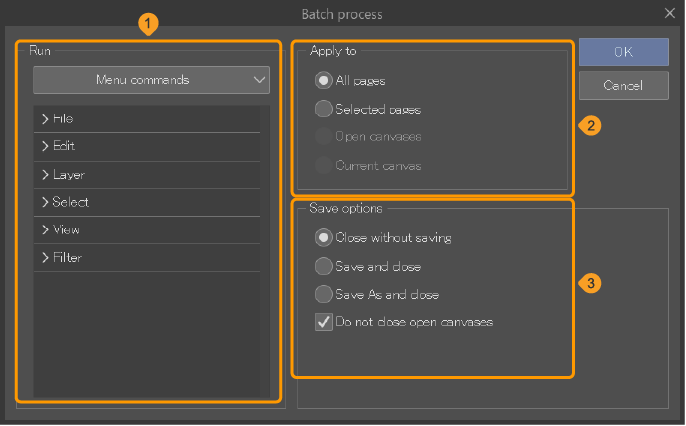
(1)Ausführen
Du kannst Elemente aus den Kategorien Hauptmenü oder Auto-Action auswählen.Die Optionen der Anzeigeliste ändern sich je nach der gewählten Kategorie.
(2)Anwenden auf
Hier kannst du zwischen den folgenden Optionen für die Stapelverarbeitung wählen.
·Alle Seiten: Umfasst alle Seiten aller offenen mehrseitigen Werke.
·Ausgewählte Seiten: Umfasst die im Fenster Story ausgewählten Seiten.
·Leinwände öffnen: Enthält alle in CLIP STUDIO PAINTgeöffneten Leinwände.Die Leinwände müssen nicht dasselbe Werk sein.
·Aktuelle Leinwand: Schließt die aktuell bearbeitete Leinwand ein.
(3)Optionen speichern
Du kannst Speicheroptionen festlegen, die ausgeführt werden, nachdem der Stapelverarbeitungsprozess auf einer Leinwand oder einer Seite ausgeführt wurde.
·Schließen ohne speichern: Schließt die Seite, ohne sie zu speichern.
·Speichern und schließen: Speichert und schließt dann die Leinwand oder Seite.
·Speichern unter und schließen: Zeigt nach jedem Vorgang das Dialogfeld Speichern als an, in dem du die Leinwand oder Seite unter einem anderen Namen speichern und dann schließen kannst.